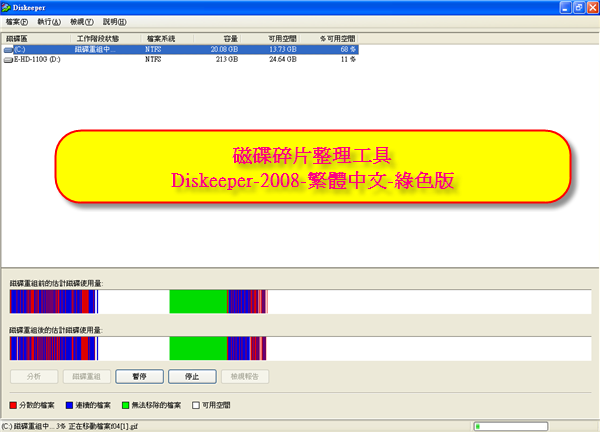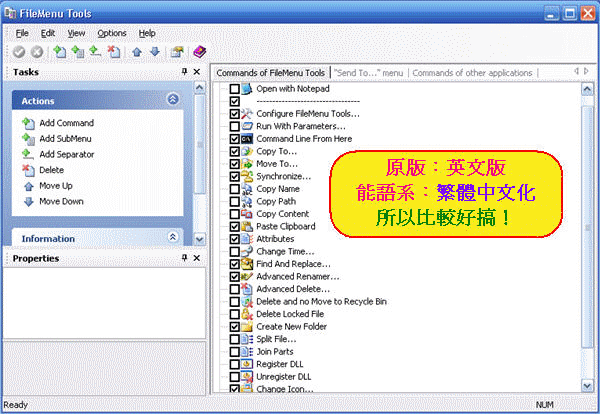程式安裝-InnoIDE 1.0.0.55繁體中文化版
InnoIDE 是一個由 Graham Murt 最新開發的,功能強大的,用於代替 ISTool
使用 Jordan Russel 免費的 [InnoSetup] 編譯器生成用於 Microsoft Windows 安裝程式的腳本建立工具。
它擁有全新的 IDE 介面,非常的簡單和易用,通過一個完全圖形化的模式,容許你在無需手動編輯腳本的情況下,對 Inno Setup 腳本進行建立和編輯,從而簡化了安裝程式的生成。
使用它,你無論是建立小的免費應用軟體,還是建立大的、複雜的應用程式,InnoIDE 都可以說明你快速建立適合你需要的完美安裝程式。
主要特點:
* 非常直觀的使用者介面
* 支援最新版本的 InnoSetup (內含 ASCII 和 Unicode)
* 完全配置 Inno 腳本和 Pascal 腳本語法高亮顯示
* 自動開啟 #include 檔案並可直接編輯
* 使用程式/函數清單快速瀏覽你的 Pascal 腳本
* 代碼專家 – 例如 MessageBox 專家(GExperts 構思)
* 在 Pascal 代碼插入你的巨集代碼結構類型
* 支援代理伺服器網路更新功能
* 整合 InnoSetup 專案精靈
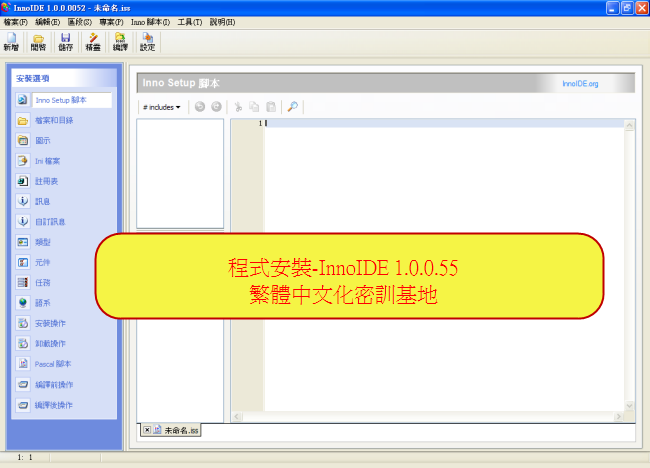
程式安裝-InnoIDE 1.0.0.55繁體中文化版說明:
InnoIDE is a brand new interface for generating Microsoft Windows installations using the free [InnoSetup] compiler from Jordan Russel.
InnoIDE simplifies the generation of installations by allowing InnoSetup scripts to be created and edited in a purely graphical way without having to edit the script manually.
Whether it's a small freeware application you've created, or a large, complex application, InnoIDE can help you create the perfect installation to fit your requirements.
Extremely intuitive user interface
Support for the latest version of InnoSetup, both unicode & non-unicode
Fully configurable syntax highlighting for Inno script & Pascal script
#include files are automatically opened and can be edited directly
Plus much more!
程式安裝-InnoIDE 1.0.0.55繁體中文化版下載之檔案位址:
http://visdacom.com/Downloads/InnoIDE_1.0.0.55.rar

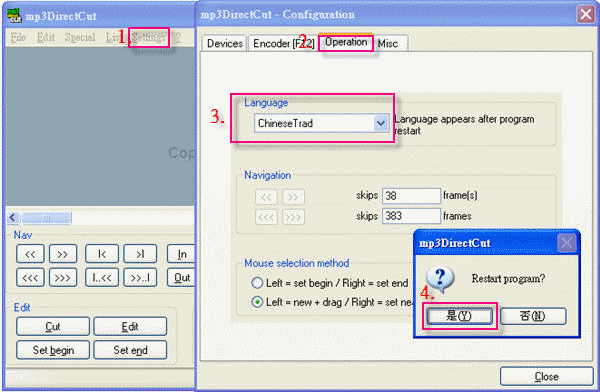

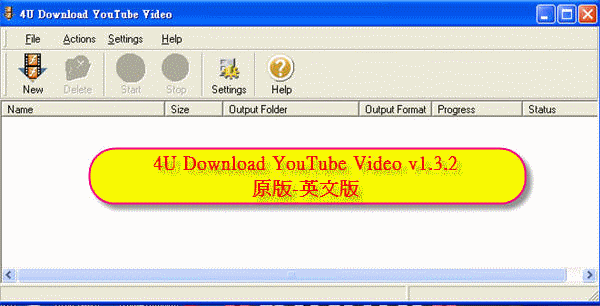
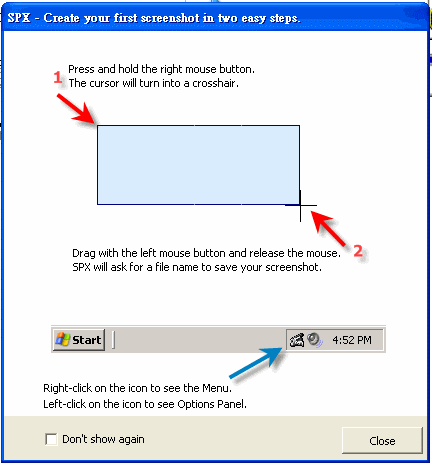
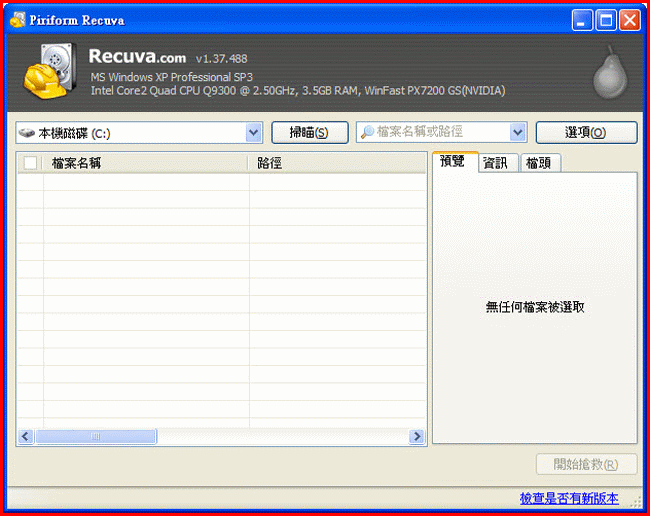




![[播放軟體] Winamp Media Player 5.5.2 繁體中文化版](https://por.tw/f2blog/wp-content/uploads/2012/11/7305635797.gif)
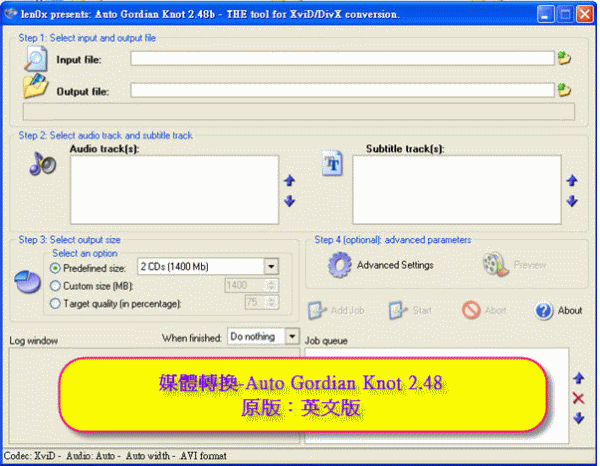

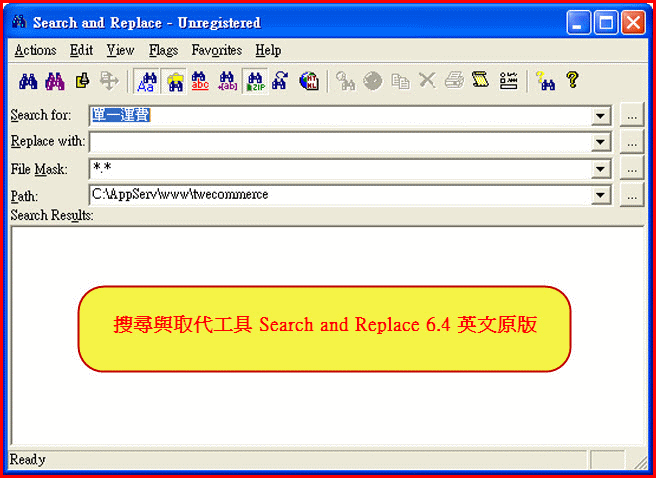
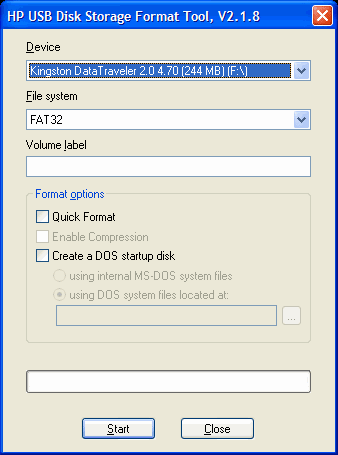
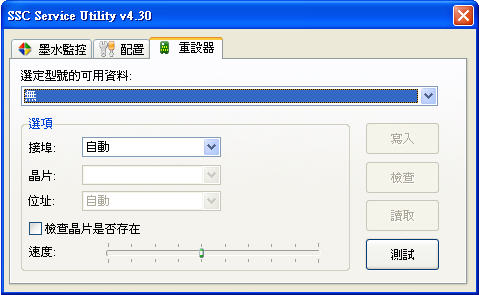

![轉換工具[SWF-AVI-GIF] SWF-AVI-GIF Converter 2.3 繁體中文化版](https://por.tw/f2blog/wp-content/uploads/2013/11/5255500130.gif)